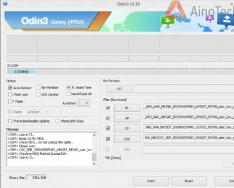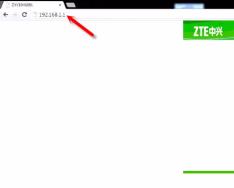Apple qurilmalari yuqori darajadagi ishonchlilikka ega. Ularda juda kam xatolar mavjud va "glitches" kamdan-kam hollarda topiladi. Haqiqatan ham, ular eng ishonchli va eng ko'p sotiladigan smartfon/planshetlar deb nomlanish sharafiga loyiqdir. Tim ham kam emas, bunday vaziyatlarda ular hali ham ayblanadi, bu esa qurilmalarning noto'g'ri ishlashiga olib keladi. Agar iPhone va iPad o'zini noto'g'ri tuta boshlasa va umuman jozibali bo'lishni to'xtatsa, nima uchun bezovta qilasiz? IPhone yoki planshetda yangilash rejimiga qanday kirish mumkin?
Keling, ushbu statistikani ko'rib chiqaylik:
- iPhone va iPad-da yangilash rejimini qanday ishga tushirish kerak;
- DFU rejimiga qanday kirish kerak;
- Bu DFU rejimiga yangilanishni taqdim etadi.
Ushbu materialni o'qib chiqqandan so'ng, siz Apple qurilmalarining funksionalligini yangilash haqida maksimal ma'lumot olasiz.
Biz allaqachon iPhone va iPad-ni DFU rejimi orqali yangilash haqida ko'p marta gaplashdik. Endi biz yangi atamani o'rganishimiz kerak - yangilash rejimi (yoki Qayta tiklash rejimi). Bu sizga smartfon/planshetlarning funksionalligiga o‘zgartirishlar kiritish va ularni zavod sozlamalariga qaytarish imkonini beradi. DFU rejimining afzalliklari nimada?
Asosiy mas'uliyat ichki xotira ma'lumotlari to'liq va foydalanishga yaroqsiz bo'lganlar uchundir. Shuningdek, yangilash rejimi quyidagi xususiyatlar bilan tavsiflanadi:
- Operatsion tizimning komponentlari va modullari qayta yaratilmaydi, balki zavod sozlamalariga tiklanadi;
- Barcha parametrlar zavod sozlamalariga qaytariladi;
- Fayl tizimining yaxlitligi tekshiriladi - qurilmalar to'g'ri ishga tushguncha tayyorlanadi.
Xuddi shu DFU rejimi barcha ma'lumotlarni o'chirishni, ichki xotirani qayta formatlashni va modullar va komponentlarni qayta yaratishni o'tkazadi - go'yo bu butun operatsion tizimni to'liq qayta o'rnatish kabi.
Yangilash rejimining xavfsizligidan qat'i nazar, ushbu rejimga kirishdan oldin siz hali ham zaxira nusxalarini yaratishingiz kerak - muhim ma'lumotlar bilan kam narsa sodir bo'lishi mumkin.
iPad va iPhone uchun yangilash rejimiga kirish
DFU rejimiga qanday kirish va operatsion tizimni asl zavod holatiga yangilash haqida biz allaqachon gaplashdik. Buning uchun siz "Life" tugmachasini va "DoDoma" tugmachasini bosishingiz kerak, 10 soniya bosib, "Life" tugmachasini qo'yib yuboring va "DoDoma" tugmasini yana 10 soniya bosib turing. Keyin kalitni qo'yib yuboramiz va DFU rejimiga o'tamiz - butun soat davomida smartfon / planshet kompyuterga ulana olmaydi.
Iltimos, DFU rejimiga kirganingizda qurilmangizni yangilashni boshlash uchun iTunes kompyuteringizda ishlayotgan bo'lishi mumkinligini unutmang. U DFU rejimidagi qurilmalardan ulanishlarni taniydi va tizimga kirgan ulanishlarni qayd qiladi.
IPad yoki iPhone-da yangilash rejimiga kirish uchun (Qayta tiklash rejimi) boshqa amallarni bekor qilishingiz kerak. Aksariyat hollarda qurilma tebranadi va ekran qora rangga aylanadi. Keyin biz "Uy" tugmasini bosamiz va smartfon / planshetni kompyuterga ulaymiz. Bir necha soniyadan so'ng, qurilma displeyida iTunes dasturi belgisi paydo bo'ladi - yangilash rejimi faollashtiriladi. ITunes-ning o'zida tegishli tugmani bosish orqali siz operatsion tizimni yangilashni boshlaysiz.
Bu erda ekran o'rniga DFU rejimida yangilash rejimi uchun yana bir variant kerak. DFU rejimiga kirganingizda, ekran qora rangga aylanadi va siz iTunes-ga ushbu rejimdagi ish haqida xabar berasiz. Qayta tiklash rejimida ekranda ulangan kabeldan iTunes dasturlari belgisi paydo bo'ladi. Bundan tashqari, kompyuteringizda iTunes yangilash rejimiga kirganingizda, ba'zi muammolarga duch kelishingiz mumkin - ekranda ushbu dasturning logotipi paydo bo'lgandan keyin uni ishga tushiring.
Qanday qilib iPhone-ni yangilash rejimidan chiqarish mumkin
IPhone-ni belgilangan rejimga o'rnatish kafolatga ta'sir qilmaydi, shuning uchun siz ushbu rejimlardan kerak bo'lganda ko'p marta foydalanishingiz mumkin. Nega bezovtalanasiz, nega birdan Apple qurilmasini kob tegirmoniga aylantirish haqidagi fikringizni o'zgartirdingiz? Qanday qilib iPhone yoki iPad-ni yangilash rejimidan chiqarishim mumkin? Bu tom ma'noda faqat tugmani bosish masalasidir. Golovne, o'z harakatlaringiz haqida protsedura soatidan oldin emas, balki yangilanish boshlanishidan oldin o'ylab ko'ring.
Yangilash rejimidan chiqish uchun iPhone-ni kompyuteringizga ulang va jonli tugmasini bosing. Smartfonni qayta yoqishning oldini olish uchun tugmani 10 soniya bosib turing. Operatsion tizim ishga tushishini ta'minlash uchun standart rejimda boshlash sizning mas'uliyatingizdir. IPad-da yangilanish rejimidan chiqish xuddi shunday tartib bilan amalga oshiriladi.
Har safar ishlayotgan yangilanishni to'xtatmang - bu bilan siz gadjetlaringizga va operatsion tizimingizga zarar yetkazasiz.
Statsionar telefonlar brendlari etishmasligi orasida, avvalgidek, eng mashhurlaridan biri Apple hisoblanadi. Ushbu kompaniya uzoq vaqtdan beri nafaqat mobil telefonlar, balki yuqori texnologiyali qurilmalarning ishonchli va aniq distribyutori sifatida o'zini namoyon qildi.
Shuni ta'kidlash kerakki, ushbu brendning mashhurligi va ommaviy o'zlashtirilishi ushbu brendni foydasiz dasturlarga tobora ko'proq zarar etkazmoqda. Va yangi teri modeli allaqachon sizdan qasos olishi mumkin.
Biznes egalari tobora ko'proq iPhone yangilash rejimini qanday yoqishni o'rganishmoqda.
Qayta tiklash rejimi nima?
Har bir telefonda zavod sozlamalarini yangilash imkonini beruvchi maxsus menyu mavjud. Agar qurilmada muammolar mavjud bo'lsa va siz uni normal ishlashga qaytarishingiz kerak bo'lsa, funksiya kerak bo'lishi mumkin.
IOS qurilmalaridan foydalanadigan qurilmalarda yangilash rejimi Qayta tiklash rejimi deb ataladi. Bu imkoniyat nafaqat iPhone, balki iPad va iPod uchun ham amal qiladi.
Men yordam berish uchun ushbu rejimni qo'shaman, chunki dasturda muammo bor. Agar zavod sozlamalarini tiklash muvaffaqiyatsiz tugasa, siz telefonni normal ishlashga qaytarishingiz mumkin. Bunday yangilanishning afzalligi shundaki, ishlab chiqaruvchining kafolat talablari saqlanib qoladi.
Yangilash rejimini qanday faollashtirish mumkin
Barcha qurilmalarda, shu jumladan Apple-da yangilanishlar qo'shimcha tugmalar yordamida ishga tushiriladi. iPhone-da tugmalarni tanlash cheklangan. Sensorli ekranli telefonlar, agar ular haddan tashqari muzlab qolsa, foydalanuvchini bema'ni holatga keltirishi mumkin. Bir tomondan, yuzsiz tugmachalarning yo'qligi va faqat sensorning tarkibiy qismlarini manipulyatsiya qilish qo'lda emas, balki boshqa tomondan, muammolar yuzaga kelganda, bu qaerga bosishni tushunmaslik bilan bog'liq.
Telefonni yangilash rejimiga qanday qilib to'g'ri kiritishni o'rganish yaxshidir:

Yak viknuti tiklash rejimi
Shuni esda tutish kerakki, siz nafaqat tiklash rejimiga to'g'ri kirishingiz, balki undan chiqishingiz ham kerak.
Siz quyidagi yo'llar bilan pul ishlashingiz mumkin:
- Ekranda iTunes belgisi paydo bo'lganda va kabel belgisi paydo bo'lganda, siz ikkita tugmani bosishingiz kerak: "Uy" va "Quvvat". Siz ularni taxminan 10-15 soniya davomida kesishingiz kerak bo'ladi. Keyin yordam uchun telefonni o'chiring.
- Agar siz "Qayta tiklash davri" rejimini o'chirib qo'ygan bo'lsangiz, bu usul yordam bermasligi mumkin. Keyin qutqarish rejimidan chiqish uchun maxsus dasturlarni o'rnatishingiz kerak bo'ladi. Bu TinyUmbrella, redsn0w, RecBoot kabi dasturlar bo'lishi mumkin.
Yangilangan tsikl nima?
Qayta tiklash davri - bu iPhone-ning holati bo'lib, u majburiy qayta ishga tushirilgandan so'ng telefon normal ishlay boshlamaydi, lekin iTunes logotipi va kabel tasviri bilan zanglagan qora ekranni ko'rsatishda davom etadi. Bunday zarbaning sababi iOS-ning so'nggi yangilanishi yoki dasturiy ta'minotdagi nosozlik bo'lishi mumkin. Agar dasturiy ta'minotni o'zgartirganda, kabel to'satdan bo'shashib qolsa, yana bir vaziyat paydo bo'lishi mumkin. Yuqorida tavsiflangan qo'shimcha maxsus dasturlar uchun bu erga borishingiz mumkin.

Masalan, TinyUmbrella-dan yordam so'rash uchun halqadan chiqish uchun sizga kerak:
- Telefoningizni USB kabeli orqali kompyuteringizga ulang.
- TinyUmbrella dasturini ishga tushiring.
- Telefoningizni DFU rejimiga sozlang.
- "Qayta tiklashni tuzatish" dasturini bosing.
- Telefon tiqilib qolishi va o'z-o'zidan yoqilishi kerak.
Qo'shimcha yordam uchun redsn0w:

RecBoot dasturlari bo'yicha qo'shimcha yordam olish uchun:
- Kompyuterga ulangan smartfonni ulagandan so'ng, RecBoot dasturi ishga tushiriladi.
- Mobil telefoningiz tan olingandan so'ng, dastur "Qayta tiklashdan chiqish" ni tanlashi kerak.
- Qurilma normal rejimda qayta ishga tushishi kerak.
Ba'zida dasturlar kuchsiz bo'ladi. U qo'shimcha proshivka uchun telefonini yangilashi kerak bo'ladi. Muhim ma'lumotlarni saqlash uchun zaxira nusxalarini yaratish kerakligini yodda tutish muhimdir.
DFU rejimi va yangilash rejimi o'rtasidagi farq nima?
Agar smartfoningizni haddan tashqari ehtiyotkorlik bilan yangilashning iloji bo'lmasa, DFU-dan foydalaning.
Ushbu usulning kamchiliklari quyidagilardan iborat:
- iOS operatsion tizimini yangilash (garchi bu ba'zi pul sevuvchilar uchun ortiqcha bo'lishi mumkin);
- Hisob menejerining barcha ma'lumotlarini qurilmadan ko'rish mumkin (shuning uchun telefoningizning zaxira nusxalarini yaratish muhimdir - agar qurilmada muammo bo'lsa, bu muammoni hal qilish mumkin).
Qurilmani kompyuterga ulaganingizdan so'ng siz telefonni yoqishingiz kerak. 10 soniya davomida ikkita tugmachani bosing: "Quvvat" va "Uy". Keyin Quvvatni bo'shatish kerak va Uyni bo'shatish kerak. Siz kompyuterni o'rnatishingizni tekshirishingiz kerak.
Telefoningizni DFU rejimiga o'tkazish uchun siz kompyuteringizga ulanishingiz kerak. iTunes DFU-ni yangilash rejimi sifatida ko'rsatadi. Keyin qurilmaning dasturiy ta'minoti yangilanganda kompyuter qurilmani DFU rejimida ko'rsatadi.

Sovuq qayta ishga tushirish yordamida telefoningizni DFU rejimidan chiqarishingiz mumkin. U bir xil tugmalar yordamida aylanadi - "Quvvat" va "Uy" - 10 soniya. Keyin Quvvat tugmasini mahkam bosishingiz kerak. Natijada Apple brendi logotipi paydo bo'lishi mumkin.
DFU rejimi - bu turli vaziyatlar va nosozliklar yuz berganda qurilmani aylantirish imkonini beruvchi foydali funksiya. Oddiy rejimda manipulyatsiyani amalga oshirishning iloji bo'lmasa, ushbu yordam yordamida siz iOS mikrodasturini yangilashingiz yoki yangilashingiz mumkin. Telefon normal rejimda qulflangandek tuyulgan hollarda, DFU vaziyatdan chiqish yo'lidir.
Visnovok
Telefoningizdan foydalanishni boshlashdan oldin, johillik tufayli keraksiz buzilishlarni oldini olish uchun ko'rsatmalarni diqqat bilan o'qib chiqishingiz kerak. Bundan tashqari, Internetdan biron-bir dasturni (jumladan, turli o'yinlarni) yuklab olsangiz, o'zingiz bilan hech qanday virus olib kelmaslik uchun yuklab olinganni qurilma uchun xavfsiz tarzda yuklab olishingizga ishonch hosil qiling.
Agar telefonni saqlab bo'lmasa va u muzlatilgan yoki avtomatik ravishda qayta yoqilgan bo'lsa, qayta o'rnatish sozlamalari normal ishlashga qaytarilishi mumkin. Agar yordam bera olmasangiz, xizmat ko'rsatish markaziga murojaat qiling, chunki... Ehtimol, muammo ba'zi qismlarning ishdan chiqishidan kelib chiqadi. Bunday vaziyatda kuchsizlikni yangilash rejimi texnik ta'mirlashni talab qiladi, bu esa fasistlarga topshiriladi.
Apple qurilmalari yuqori darajadagi ishonchlilikka ega. Ularda juda kam xatolar mavjud va "glitches" kamdan-kam hollarda topiladi. Haqiqatan ham, ular eng ishonchli va eng ko'p sotiladigan smartfon/planshetlar deb nomlanish sharafiga loyiqdir. Tim ham kam emas, bunday vaziyatlarda ular hali ham ayblanadi, bu esa qurilmalarning noto'g'ri ishlashiga olib keladi. Agar iPhone va iPad o'zini noto'g'ri tuta boshlasa va umuman jozibali bo'lishni to'xtatsa, nima uchun bezovta qilasiz? IPhone yoki planshetda yangilash rejimiga qanday kirish mumkin?
Keling, ushbu statistikani ko'rib chiqaylik:
- iPhone va iPad-da yangilash rejimini qanday ishga tushirish kerak;
- DFU rejimiga qanday kirish kerak;
- Bu DFU rejimiga yangilanishni taqdim etadi.
Ushbu materialni o'qib chiqqandan so'ng, siz Apple qurilmalarining funksionalligini yangilash haqida maksimal ma'lumot olasiz.
Biz allaqachon iPhone va iPad-ni DFU rejimi orqali yangilash haqida ko'p marta gaplashdik. Endi biz yangi atamani o'rganishimiz kerak - yangilash rejimi (yoki Qayta tiklash rejimi). Bu sizga smartfon/planshetlarning funksionalligiga o‘zgartirishlar kiritish va ularni zavod sozlamalariga qaytarish imkonini beradi. DFU rejimining afzalliklari nimada? Asosiy mas'uliyat ichki xotira ma'lumotlari to'liq va foydalanishga yaroqsiz bo'lganlar uchundir.
Shuningdek, yangilash rejimi quyidagi xususiyatlar bilan tavsiflanadi:
- Operatsion tizimning komponentlari va modullari qayta yaratilmaydi, balki zavod sozlamalariga tiklanadi;
- Barcha parametrlar zavod sozlamalariga qaytariladi;
- Fayl tizimining yaxlitligi tekshiriladi - qurilmalar to'g'ri ishga tushguncha tayyorlanadi.
Xuddi shu DFU rejimi barcha ma'lumotlarni o'chirishni, ichki xotirani qayta formatlashni va modullar va komponentlarni qayta yaratishni o'tkazadi - go'yo bu butun operatsion tizimni to'liq qayta o'rnatish kabi.
Yangilash rejimining xavfsizligidan qat'i nazar, ushbu rejimga kirishdan oldin hali ham zaxira nusxalarini yaratish kerak - muhim ma'lumotlar bilan qancha ishlay olasiz?
DFU rejimiga qanday kirish va operatsion tizimni asl zavod holatiga yangilash haqida biz allaqachon gaplashdik. Buning uchun siz "Life" tugmachasini va "DoDoma" tugmachasini bosishingiz kerak, 10 soniya bosib, "Life" tugmachasini qo'yib yuboring va "DoDoma" tugmasini yana 10 soniya bosib turing. Keyin kalitni qo'yib yuboramiz va DFU rejimiga o'tamiz - butun soat davomida smartfon / planshet kompyuterga ulana olmaydi.
Iltimos, DFU rejimiga kirganingizda qurilmangizni yangilashni boshlash uchun iTunes kompyuteringizda ishlayotgan bo'lishi mumkinligini unutmang. U DFU rejimidagi qurilmalardan ulanishlarni taniydi va tizimga kirgan ulanishlarni qayd qiladi.
IPad yoki iPhone-da yangilash rejimiga kirish uchun (Qayta tiklash rejimi) boshqa amallarni bekor qilishingiz kerak. Aksariyat hollarda qurilma tebranadi va ekran qora rangga aylanadi. Keyin biz "Uy" tugmasini bosamiz va smartfon / planshetni kompyuterga ulaymiz. Bir necha soniyadan so'ng, qurilma displeyida iTunes dasturi belgisi paydo bo'ladi - yangilash rejimi faollashtiriladi. ITunes-ning o'zida tegishli tugmani bosish orqali siz operatsion tizimni yangilashni boshlaysiz.
Bu erda ekran o'rniga DFU rejimida yangilash rejimi uchun yana bir variant kerak. DFU rejimiga kirganingizda, ekran qora rangga aylanadi va siz iTunes-ga ushbu rejimdagi ish haqida xabar berasiz. Qayta tiklash rejimida ekranda ulangan kabeldan iTunes dasturlari belgisi paydo bo'ladi. Bundan tashqari, kompyuteringizda iTunes yangilash rejimiga kirganingizda, ba'zi muammolarga duch kelishingiz mumkin - ekranda ushbu dasturning logotipi paydo bo'lgandan keyin uni ishga tushiring.

IPhone-ni belgilangan rejimga o'rnatish kafolatga ta'sir qilmaydi, shuning uchun siz ushbu rejimlardan kerak bo'lganda ko'p marta foydalanishingiz mumkin. Nega bezovtalanasiz, nega birdan Apple qurilmasini kob tegirmoniga aylantirish haqidagi fikringizni o'zgartirdingiz? Qanday qilib iPhone yoki iPad-ni yangilash rejimidan chiqarishim mumkin? Bu tom ma'noda faqat tugmani bosish masalasidir. Golovne, o'z harakatlaringiz haqida protsedura soatidan oldin emas, balki yangilanish boshlanishidan oldin o'ylab ko'ring.
Yangilash rejimidan chiqish uchun iPhone-ni kompyuteringizga ulang va jonli tugmasini bosing. Smartfonni qayta yoqishning oldini olish uchun tugmani 10 soniya bosib turing. Operatsion tizim ishga tushishini ta'minlash uchun standart rejimda boshlash sizning mas'uliyatingizdir. IPad-da yangilanish rejimidan chiqish xuddi shunday tartib bilan amalga oshiriladi.
Har safar ishlayotgan yangilanishni to'xtatmang - bu bilan siz gadjetlaringizga va operatsion tizimingizga zarar yetkazasiz.
Albatta, har safar iPhone, iPad yoki iPod touch-ni tomosha qilganingizda, USB kabeli va iTunes belgisini ko'rsatadigan qora ekranni ko'rasiz. IPhone ekranida iTunes kabelini ko'rsangiz, bu telefon tiklash rejimida ekanligini anglatadi. Ushbu yangilash rejimi qo'lda yoqilishi mumkin; agar sizga g'amxo'rlik qilsangiz, ular haqidagi eslatmani qo'lda o'qing.
USB kabeli va iTunes belgisi bilan boshqa ekranda iOS-ning so'nggi yangilanishlari yoki miltillashi natijasida paydo bo'ladi va iTunes-ga ulanganda quyidagi matn paydo bo'ladi:
iTunes yangilanish rejimida iPod, iPhone yoki iPadni aniqladi. ITunes-dan foydalanishdan oldin siz qurilmangizni yangilashingiz kerak.
Biroq, bunday noxush daqiqalar ba'zan sodir bo'ladi, iPhone ulanmaydi, keyin. yoqing, keyin u yoqiladi, aks holda iOS faollashtirilmaydi.
2. TinyUmbrella dasturini ishga tushiring. Ê uchun va uchun versiyalari.

3. DFU rejimida iPhone-ni kiriting (sahifaning pastki qismidagi ko'rsatmalar).
4. TinyUmbrella qurilmangizni aniqlagandan keyin dasturda Fix Recovery tugmasini bosing.
![]()
5. Buni tasdiqlang.
6. Ushbu dasturni tugatgandan so'ng siz qurilmani normal rejimda ochishingiz mumkin.
TinyUmbrella qo'shimchasi, shuningdek, Primus-ni qayta o'rnatish yoki iPhone tugmalaridan foydalanmasdan smartfoningizni tiklash rejimiga kirish va ko'rsatish imkonini beradi.
Vikoristannyaredsn0w:
1. iPhone-ni kompyuterga ulang.
E'tibor bering, ushbu dastur endi qo'llab-quvvatlanmaydi va uni faqat sotuvchining veb-saytida sotib olish mumkin. Agar siz uni tezda to'xtatmoqchi bo'lsangiz, oldinga siljishingiz mumkin:
1. Smartfoningizni kompyuteringizga ulang.
2. Yordamchi dasturni ishga tushiring.

3. Dastur sizning iPhone-ni tanigandan so'ng, Qutqaruvdan chiqish-ni bosing.
4. Takroriy taklifni kuting.
Biz ko'rib chiqadigan qolgan usul ixtisoslashtirilgan dasturlarning mazmunini o'tkazmaydi. Bu eng radikal bo'lib, smartfoningizni yangilanish tsiklidan olib tashlashga imkon beradi.
Bu usul DFU rejimi yordamida iTunes orqali proshivkani yangilashdir. Biz allaqachon iOS-ni yangilash usulini berdik va siz shuni bilishingiz kerakki, bu holda siz barcha tejash va ma'lumotlaringizni qurilma xotirasidan sarflaysiz.
DFU rejimiga qanday o'tish mumkin:
1. Qurilmani kompyuteringizga ulang.
2. iPhone, iPad yoki iPod Touch-ni ulang.
3. Ulangan qurilmada bir vaqtning o'zida "Uy" va "Quvvat" tugmachalarini bosing.
4. Xato tugmalarini 10 soniya bosib turing.
5. 10 soniyadan so'ng, Quvvat tugmasini qo'yib yuboring va "Uy" tugmasini bosishda davom eting.
6. Kompyuter DFU rejimida iPhone-ni tanimaguncha "Uy" tugmasini bosing.
Wi-Fi orqali yangilangan proshivka yoki tizimdagi nosozlik tufayli iPhone, iPod yoki iPad normal rejimga qaytishga majbur bo'lganda muammolar bo'lishi mumkin. Bu ko'pincha o'z qurilmasini jailbreak qilmoqchi bo'lgan yoki Cydia do'konidan turli xil tweaklarni o'rnatishda tajriba o'tkazayotgan o'yinchilar tomonidan qo'llaniladi.
Bunday vaziyatda, xijolat bo'lmang, muammoni har qanday vaziyatda, masalan, dasturiy ta'minot darajasidagi muammoni - oddiygina proshivkani yangilash orqali hal qilish mumkin. IOS operatsion tizimiga ega qurilmalarda proshivka yangilanishi uni tiklash yoki DFU rejimiga o'tkazish orqali amalga oshirilishi mumkin.
Ushbu maqola bizga Qayta tiklash rejimi nima ekanligini va bu rejimdan qanday chiqish va chiqishni bilib olishga imkon beradi. Haqida DFU rejimlari Siz bizning maqolamizda o'qishingiz mumkin iPhone va iPad-ni DFU rejimida qanday qulflash mumkin
Qayta tiklash rejimi- proshivkani dasturini biriktiraman, sistema sistemasini biriktiraman, siz tizimlarga aralashib bo'lmaydi, uni tsilsniyaga o'tkazasiz, u kit va iOS ning tulelari va qachon gazetasi joriy etildi, Yakshcho ê.
Agar siz ekranda USB kabeli tasvirini va iTunes dasturining piktogrammalarini ko'rsangiz, gadjetingiz tiklash rejimida. Ushbu qurilma rejimiga faqat kompyuteringizda iTunes-dan foydalanib iOS-ni yangilash yoki yangilash jarayonini boshlasangiz yoki o'zingiz iPhone va iPad-ni Qayta tiklash rejimiga o'tkazsangiz o'tishingiz mumkin.
Qayta tiklash rejimiga qanday kirish kerak
Siz iPhone, iPod yoki iPad-ni istalgan joyda tiklash rejimiga qo'yishingiz mumkin.
Croc 1 iOS qurilmalaridan chiqing. Quvvat tugmasini slayderda Power Off soʻzi paydo boʻlguncha bosib turing, soʻngra qurilmani oʻchirish uchun uni oʻngga torting.
Yangilash rejimidan chiqish oson. Buni amalga oshirish uchun qurilma o'rnatmalari yoqilguncha Quvvat tugmasini bosing va ushlab turing, keyin uni normal rejimga qaytarish uchun o'sha Quvvat tugmasini yana bosing.
Shuningdek, iPhone, iPod yoki iPad tiklash rejimidan chiqishga majbur bo'lganda ham muvaffaqiyatsiz bo'ladi. Qurilma qayta tiklash rejimidan foydalanadi. Bunday holatda, qurilmani ushbu rejimdan olib tashlash uchun siz tezda maxsus yordamchi dasturlardan foydalanishingiz kerak, masalan TinyUmbrella, redsn0w, RecBoot.
Ijtimoiy tarmoqlardagi umumiy sahifalarimizda ko'proq o'qing, shuningdek maqolani xatcho'plaringizga qo'shing
| Statti |
Keling, bu nima ekanligini, u bilan qanday kurashish kerakligini va yuzaga kelgan muammolarni qanday hal qilish kerakligini aniqlaylik.
Ushbu maqola iOS 12 da barcha iPhone Xs/Xr/X/8/7/6/5 va Plus modellari uchun javob beradi. Eski versiyalarda baʼzi menyu elementlari va apparat taʼminoti farq qilishi mumkin.
Qayta tiklash rejimi nima va u nima uchun kerak?
Qayta tiklash rejimi yoki yangilash rejimi iPhone funksiyasini yangilash uchun mo'ljallangan maxsus rejimdir. Bu qobiliyat muhim dasturiy ta'minot nosozliklari, robot qurilmasidagi nosozliklar yoki yaqinda Jailbreak sodir bo'lgan taqdirda foydali bo'ladi.
Biroq, muammoni iOS holati indikatorini muzlatish bilan aralashtirib yubora olmaysiz. Ko'pincha, bu jarayon ko'p sonli fayllarni yozish va o'qish orqali yaxshilanadi. Siz noto'g'ri bo'lsa ham, qurilma muzlatilgan deb hayron bo'lishingiz mumkin. Istalgan tugmani bosish orqali iPhone-ning foydaliligini tekshirishingiz mumkin. Qurilmani yangilash/o'chirishda ushbu qurilmaga ulanganda, Qayta tiklash rejimi qotib qolmasligi kerak.
Oziqlanish talablaringizni belgilang
Gadjetingiz ishidagi muammoni qanday hal qilishni bilmayapsizmi va fashistning yordamiga muhtojmisiz?
Yangilash rejimi quyidagi holatlarda qo'llanilishi kerak:
- jalb qilish ko'rsatkichisiz
- Ekranda "iTunes-ga ulanish" deb yozilgan.
- iTunes iPhone-ni to'g'ri tanimaydi
IPhone-da tiklash rejimiga qanday kirish mumkin
Qayta tiklash rejimiga muvaffaqiyatli kirish uchun sizga kerak bo'ladi:
- Windows yoki Mac kompyuteri
- iTunes-ning qolgan versiyasi
- Murakkab chaqmoq kabeli (yoki yorqin analog)
IPhone-ni kompyuteringizga ulang, iTunes-ni oching va smartfoningizni qayta qulflang.

Yana qoʻshing
- iPhone 6s va undan kattaroq modellar uchun: Bosh sahifa tugmalarini bosing va jonli
- iPhone 7/7 Plus uchun: vazn va umrni o'zgartirish tugmalarini bosing
- iPhone 8/8 Plus va X uchun: oshirish tugmasini bosing va qo'yib yuboring, so'ngra ovoz balandligini o'zgartiring. Keyin jonli tugmani bosing
Shundan so'ng, iTunes logotipi smartfon ekranida paydo bo'ladi. Shu soatda kompyuter iPhone yangilanishi haqida bildirishnomani ko'rsatadi.

Yana qoʻshing
Yangilash rejimidan qanday chiqish kerak
IPhone-ni tiklash rejimidan chiqarish uchun quyidagi amallarni bajaring:
- iPhone-ni kompyuterga ulang
- Life tugmasini bosgan holda smartfoningizni oching
- Smartfoningizni ushlab turing
Agar bu operatsiya yordam bermasa, avvalgi xatboshida tasvirlangan Primusning qayta ixtirosini sinab ko'ring.
Yangilash rejimidan chiqish mumkin emas - nima uchun ishlashingiz kerakligi sabablari
iPhone yangilash rejimidan chiqa olmaydigan holatlar mavjud. Bu holat Recovery Mode Loop deb ataladi. Ushbu ko'rinish, yangilanish vaqtida tizim tashxis qo'yilmaganligi bilan bog'liq. IPhone bekor qilinganda, tiklash rejimi protsedurasi yana boshlanadi va hokazo. Loop paydo bo'lishining sabablari ko'pincha dasturiy ta'minotni tuzatish bilan bog'liq. Masalan, o'rnatishdagi uzilishlar tufayli.
Shunga o'xshash vaziyat tizimning pastki versiyasiga o'tishga harakat qilganda ham paydo bo'lishi mumkin. Ko'pincha, Apple ushbu parametrni yopadi va uni pasaytirishning hech qanday usuli yo'q. Qanday bo'lmasin, Cupertino aholisi sizga obuna (iPhone 4S va iPad 2) yaratishga imkon beradi. Veb-saytda iPhone-ni iOS qo'llab-quvvatlashini tekshirishingiz mumkin.

Yana qoʻshing
Yangilash rejimidan iTunes orqali chiqishingiz mumkin. Keyin iPhone-ni kompyuteringizga ulang va qurilma aniqlanganligini tekshiring. Agar shunday bo'lsa, smartfoningizni yangilashni o'ylab ko'ring. Iltimos, ushbu protsedura natijasida barcha mijozlar ma'lumotlari o'chib ketishiga va iOS-ning qolgan versiyasi qurilmaga o'rnatilishiga ishonch hosil qiling.

Ko'pincha iPhone, iPad va iPod Touch foydalanuvchilari iTunes-ga ulanishini ko'rsatadigan USB kabeli bilan qora ekranga duch kelishadi. iOS ishining barqarorligi eng yuqori ball bilan baholanadi, ammo hech kim bunday burilishdan sug'urtalanmagan. Bugun biz sizga vaziyatdan qanday chiqish kerakligini aytib beramiz, keyin esa qutqarish rejimi haqida batafsilroq aytib beramiz.
Yangilanish rejimi tayyor bo'lmagan foydalanuvchi uchun eng mos ko'rinish emas. i-qurilma ishga tushirildi va xush kelibsiz ekran o'rniga u USB kabeli va iTunes belgisi bilan yuqorida tavsiflangan rasmni ko'rsatadi. Bu turli sabablarga ko'ra sodir bo'lishi mumkin, lekin eng mashhur xato iOS yangilanganda.

Agar siz qurilma ekranida ko'rsatilgan tarkibni meros qilib olsangiz va uni iTunes-ga ulasangiz, dastur eng oddiy usulni - yangilashni boshlaydi. Kecha barcha ma'lumotlaringiz va dasturlaringiz zaxiralanganmi? Iltimos, yangilang! Boshqa (va eng keng tarqalgan) holatda, qurilma xotirasidan barcha ma'lumotlarni o'chirmasdan tiklash rejimini chetlab o'tishga harakat qilishingiz mumkin.
Yangilash rejimidan qanday chiqish mumkin:
- Qurilmani qayta yoqing. Uy va Quvvat tugmalarini 15 soniya bosib turing. Keyin quvvat tugmasini bir necha soniya bosib turing.
- Agar birinchi usul yangilash rejimidan chiqish bo'lmasa, maxsus TinyUmbrella yordam dasturidan foydalaning
- Agar iPhone, iPad yoki iPod Touch-dagi ma'lumotlar alohida qiymatga ega bo'lmasa yoki yangi zaxira nusxasi yaqinda yaratilgan bo'lsa, "Yangilash" tugmasini bosib iTunes orqali qurilmani yangilang.
Ikkinchi usul hamma uchun mos emasligini va birinchi usul biz xohlagancha tez-tez yordam bermasligini hisobga olsak, TinyUmbrella dasturlari ishini batafsilroq ko'rib chiqish kerak:
Croc 1. TinyUmbrella-ni yuklab oling va ishga tushiring
Qadam 2. Yangilash rejimida bo'lgan qurilmani kompyuterga ulang.
Qadam 3. Chap ustunda paydo bo'lgan noma'lum qurilmani bosing.
Qadam 4. Oynaning o'ng tomonidagi tugmani bosing Qayta tiklashdan chiqish

Croc 5. Ilovaning qayta ishlab chiqilishini kuting
Ushbu amallarni bajarganingizdan so'ng, iPhone, iPad yoki iPod Touch hech qanday ma'lumotni isrof qilmasdan yangilash rejimidan muvaffaqiyatli chiqishi mumkin. Nima bo'lishidan qat'iy nazar - bu ajoyib bo'ldi va iTunes-dan foydalanib qurilmani yangilashdan boshqa hech narsani yo'qotmaydi.
Qanday qilib iPhone, iPad yoki iPod Touch-ni tiklash rejimiga o'zingiz kiritishingiz mumkin
Protsedura 1. Qurilmani elektr tarmog'idan uzing
2-qadam: Bosh sahifa tugmasini bosing va ushlab turing
Qadam 3. USB kabelini qurilmaga ulang
Ushbu amallarni bajarganingizdan so'ng, ekranda qurilma iTunes bilan ishlashga tayyorligini bildiruvchi bildirishnoma paydo bo'ladi, bu vaqtda siz iPhone, iPad yoki iPod Touch uchun dasturiy ta'minotni yuklab olishingiz, yangilashingiz yoki proshivka qilishingiz mumkin.
IPhone haqida gapirishdan oldin. Smartfoningizga yangilash rejimiga kirishdan va proshivka ustida ishlashni boshlashdan oldin, modelingiz rasman qulfdan chiqarilganligiga ishonch hosil qiling.
Planshetlar